数据透视作为Excel处理数据特有效的方式之一。前段时间给大家分享了“Excel数据透视常用技巧(一)”和“Excel数据透视常用技巧(二)”,下面再给大家介绍一些实用的数据透视技巧。
前期准备工作(包括相关工具或所使用的原料等)
Excel(以2003为例)
详细的操作方法或具体步骤
例如有如下所所示的表格,这时候可以单击“数据”-“数据透视表和数据透视图”,按照提示操作完成。(详细步骤可以关注小编写的“Excel数据如何透视和布局”)
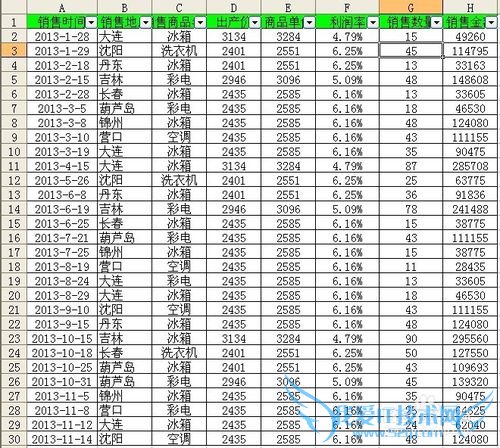
现在将“销售地点”添加到行区域,将“销售金额”添加到数据项区域(方法:可以拖拽相应字段到相应位置即可。还可以单击选中字段,然后字段下方选择区域后单击“添加到”即可。添加到行区域还有种方法就是双击字段名)。
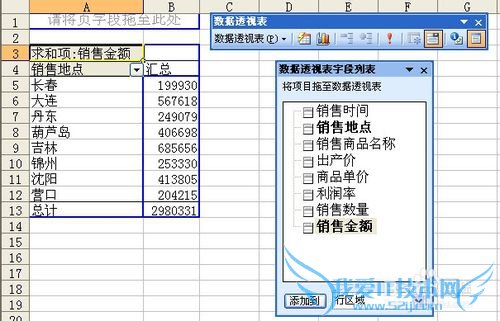
插入“计算字段”A:单击数据区域的任意位置,然后在“数据透视表”工具栏上,单击“数据透视表”,在打开的菜单中选择“公式”—“计算字段”。

插入“计算字段”B:打开“插入计算字段”对话框,输入“名称”及“公式”,然后单击“添加”。

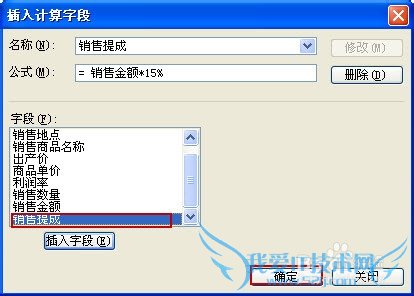
插入“计算字段”C:最后单击“确定”,效果如下图所示,然后拖拽“数据”到列区域。
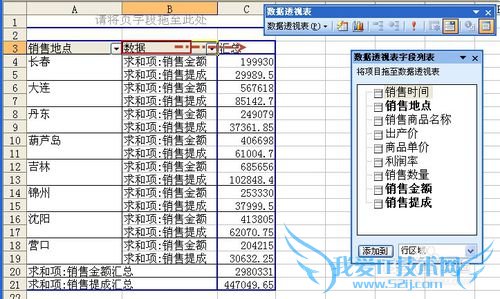
插入“计算字段”D:现在效果如下图所示。可以将“求和项:销售金额”和“求和项:销售提成”更改为“销售总金额”和“销售总提成”。
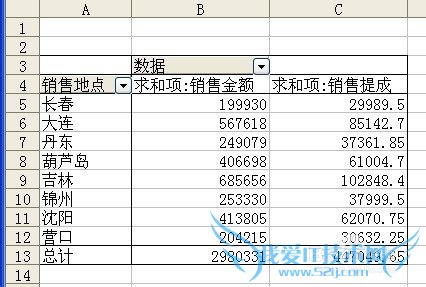

插入“计算项”A:单击数据项目的相应位置(注意不要在字段或数据区域上哦),然后在“数据透视表”工具栏上,单击“数据透视表”,在打开的菜单中选择“公式”—“计算项”。
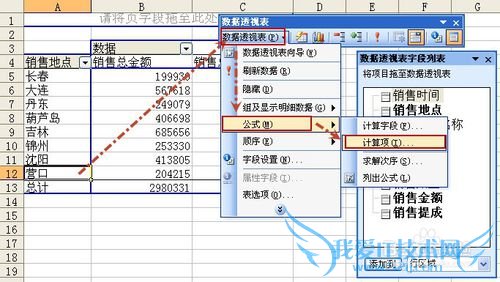
插入“计算项”B:输入名称和计算公式,然后单击“添加”。
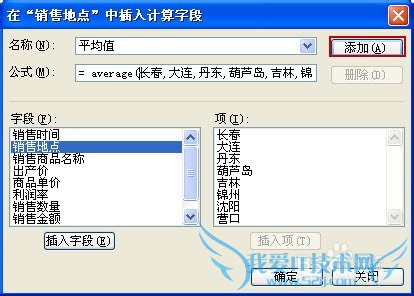
插入“计算项”C:这时候“销售地点”字段下就有了“平均值”这个计算项,然后单击“确定”。
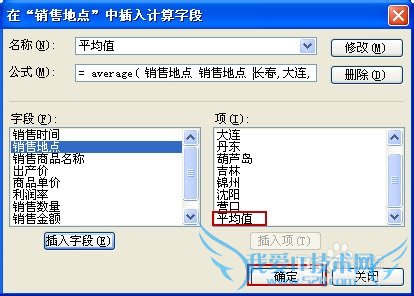
插入“计算项”D:现在表格中多了“平均值”这个计算项(如下图所示)。
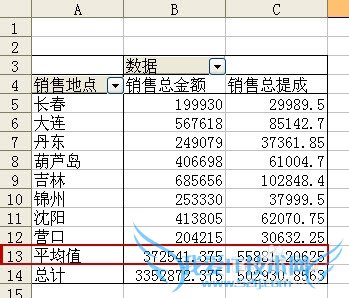
显示项目相关的详细数据A:单击项目右侧的数据,即可打开相关的详细数据。例如查看销售地点“葫芦岛”相关的数据,可以单击右侧对应的数据(如下图所示)。
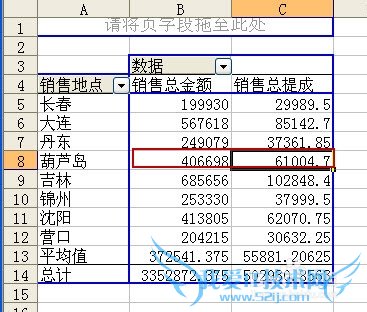
显示项目相关的详细数据B:打开“葫芦岛”相关的详细数据,效果如下图所示。
 经验内容仅供参考,如果您需解决具体问题(尤其法律、医学等领域),建议您详细咨询相关领域专业人士。作者声明:本文系本人依照真实经历原创,未经许可,谢绝转载。
经验内容仅供参考,如果您需解决具体问题(尤其法律、医学等领域),建议您详细咨询相关领域专业人士。作者声明:本文系本人依照真实经历原创,未经许可,谢绝转载。
- 评论列表(网友评论仅供网友表达个人看法,并不表明本站同意其观点或证实其描述)
-
